YouTube는 사용자가 동영상을 업로드하고 시청하고 공유할 수 있는 최고의 동영상 공유 플랫폼 중 하나입니다. 하지만 YouTube에서 동영상 버퍼링, 정지, 로드 문제 등 기술적인 문제가 발생하면 좌절감을 느낄 수 있는 경우가 있습니다.
주로 소중한 비디오나 영화를 보려고 할 때 이런 일이 발생할 수 있습니다. YouTube의 결함은 기기 합병증, 인터넷 연결 문제 또는 YouTube 플랫폼 문제를 포함한 다양한 문제로 인해 발생할 수 있습니다.
이 기사에서는 YouTube 비디오 결함을 수정하는 방법 과 이러한 합병증의 다양한 원인을 알아봅니다.
YouTube 동영상이 계속 결함이 있는 이유
온라인으로 비디오를 시청하는 동안 사용자 경험을 향상하려면 YouTube 비디오 결함을 해결하는 방법을 아는 것이 중요합니다. YouTube 결함에는 다음과 같은 다양한 원인이 있습니다.
- 🌐인터넷 속도 저하 - 인터넷 연결이 느리거나 불규칙하면 비디오 재생이 중단될 수 있습니다. 모뎀 및 라우터 연결을 확인하고, 대역폭 계획을 업그레이드하거나, 다른 인터넷 서비스 공급자로 전환하여 이 문제를 해결하세요.
- 🖥️오래된 웹 브라우저 - 웹 브라우저를 업데이트하지 않으면 YouTube 사용 중에 문제가 발생할 수 있습니다. 최신 Chrome, Firefox 또는 Safari 버전을 설치했는지 확인하세요.
- 🧩부적절한 컴퓨터 리소스 - RAM이나 하드 드라이브 공간이 부족한 것이 일반적인 문제입니다. 기기에 리소스가 부족한 경우 YouTube 동영상이 정지되거나 중단될 수 있습니다. 다른 응용 프로그램을 닫고 시스템에서 불필요한 파일을 제거해 보십시오.
- 🔥손상된 앱 데이터 - 때로는 손상된 캐시나 임시 파일이 웹사이트의 로딩 프로세스를 방해할 수 있습니다. 이 문제를 해결하려면 브라우저의 캐시를 지우거나 대체 브라우저를 사용해 보십시오.
- ⚔️비디오 카드와의 비호환성 - 오래된 비디오 카드를 사용하면 YouTube 동영상에서 지연이 발생하거나 해상도가 저하될 수 있습니다. 그래픽 카드의 최신 드라이버가 있는지 확인하고 호환성 문제를 확인하세요.
- ⛓️동시 백그라운드 프로세스 - 인터넷 연결을 활용하거나 YouTube에 영향을 미치는 애플리케이션을 동시에 실행하는 것은 문제가 될 수 있습니다. 이를 검사하려면 작업 관리자 에 액세스하여 불필요한 프로세스를 비활성화하세요.
- 🍪과도한 캐시 및 쿠키 - 누적된 쿠키 및 캐시로 인해 동영상 버퍼링이나 지연이 발생할 수 있습니다. 이 문제를 해결하려면 브라우저의 캐시와 쿠키를 정기적으로 삭제하세요.
- 📋광고 차단기의 간섭 - 특정 광고 차단기는 YouTube 동영상 콘텐츠를 방해하거나 특정 기능을 방해할 수 있습니다. 광고 차단기가 활성화된 경우 이를 비활성화하여 YouTube 결함이 해결되는지 평가해 보세요.
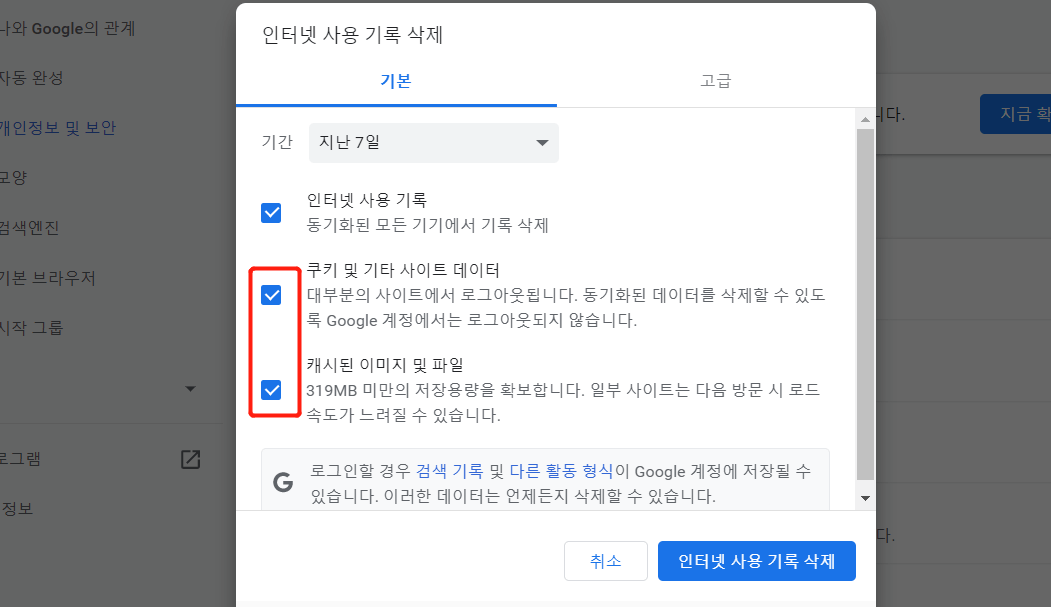
EaseUS Video Repair로 YouTube 동영상 결함 수정
EaseUS Fixo Video Repair는 YouTube 동영상의 결함과 다양한 동영상 관련 문제를 해결하도록 설계된 포괄적이고 사용자 친화적인 소프트웨어입니다.
YouTube 동영상을 시청하는 동안 결제되지 않는 YouTube 동영상, 픽셀화, 오디오-비디오 동기화 문제, 오류 코드 0xc10100be 또는 기타 결함과 같은 문제가 발생했다고 가정해 보세요. 이 경우 EaseUS Fixo Video Repair가 최고의 솔루션이 될 수 있습니다.
- 부적절한 다운로드, 전송 중단, 불완전한 변환 또는 녹화 중 오류로 인해 YouTube 비디오 파일을 복구하는 등의 시나리오에 직면한 사용자에게 이상적입니다.
- 또한 맬웨어 공격, 시스템 충돌 또는 비디오 재생 중 갑작스러운 종료로 인해 발생하는 문제를 처리할 수도 있습니다.
- 비디오 헤더, 프레임, 사운드 섹션 등을 복구하여 원활한 시청 환경을 보장할 수 있습니다.
간단한 인터페이스와 따라하기 쉬운 단계를 통해 기술적 전문 지식 없이도 문제가 있는 YouTube 동영상을 효율적으로 복구할 수 있습니다.
1단계. PC에서 Fixo를 다운로드하여 엽니다. " 동영상 복원"을 클릭하고 "동영상 추가"를 클릭하여 손상된 MP4/MOV/AVI/MKV/3GP/FLV/MKV/WMV 동영상 파일을 추가합니다.

2단계. 복원할 파일을 추가한 후 "복원" 버튼을 클릭하여 단일 동영상 복원 프로세스를 시작합니다. 모든 동영상을 복원하려면 "전체 복원"을 클릭하십시오.

3단계. 몇 분 정도 기다리면 손상된 비디오가 복원됩니다. 동영상을 미리 보려면 재생 아이콘을 클릭하십시오. 재생 아이콘 옆에 있는 "저장" 버튼을 클릭하면 하나의 동영상을 저장할 수 있습니다. 복원된 모든 동영상을 저장하려면 "모두 저장"을 선택하십시오.

4단계. 빠른 복원이 실패하면 고급 복원 모드를 사용해야 합니다. "고급 복원"을 클릭하고 샘플 동영상을 추가합니다. 확인하려면 "확인"을 선택하십시오.

5단계. 손상된 동영상과 샘플 동영상에 대한 자세한 정보 목록이 표시됩니다. 고급 동영상 복원 프로세스를 시작하려면 "복원하기"를 클릭하십시오. 복원이 완료되면 동영상을 보고 "저장" 버튼을 클릭하여 복원된 동영상 파일을 적절한 위치에 저장할 수 있습니다.

EaseUS Fixo Video Repair는 14개의 비디오 복구 소프트웨어 중에서 돋보입니다. 강력한 기능을 통해 사용자는 MP4, MOV, AVI, MKV 등 다양한 형식의 비디오를 복구할 수 있습니다. 이 소프트웨어는 고급 알고리즘을 활용하여 크고 작은 비디오 손상을 분석하고 수정합니다.
결함이 있는 YouTube 비디오를 온라인으로 복구하세요
비디오 파일을 최선을 다해 처리하더라도 파일이 손상되거나 손상될 수 있습니다. 비디오를 더 이상 읽을 수 없는 경우, 검은 화면 표시, 거친 영상, 사운드 누락, 동기화 문제 또는 기타 문제가 발생합니다.
이 경우 평점이 좋은 개발자가 제공하는 신뢰할 수 있는 비디오 복구 소프트웨어를 선택하는 것이 중요합니다. 비디오 파일을 수정할 때 파일과 시스템에 대한 추가 피해를 방지하려면 맬웨어가 없는 신뢰할 수 있고 안전한 소프트웨어를 다운로드하는 것이 중요합니다.
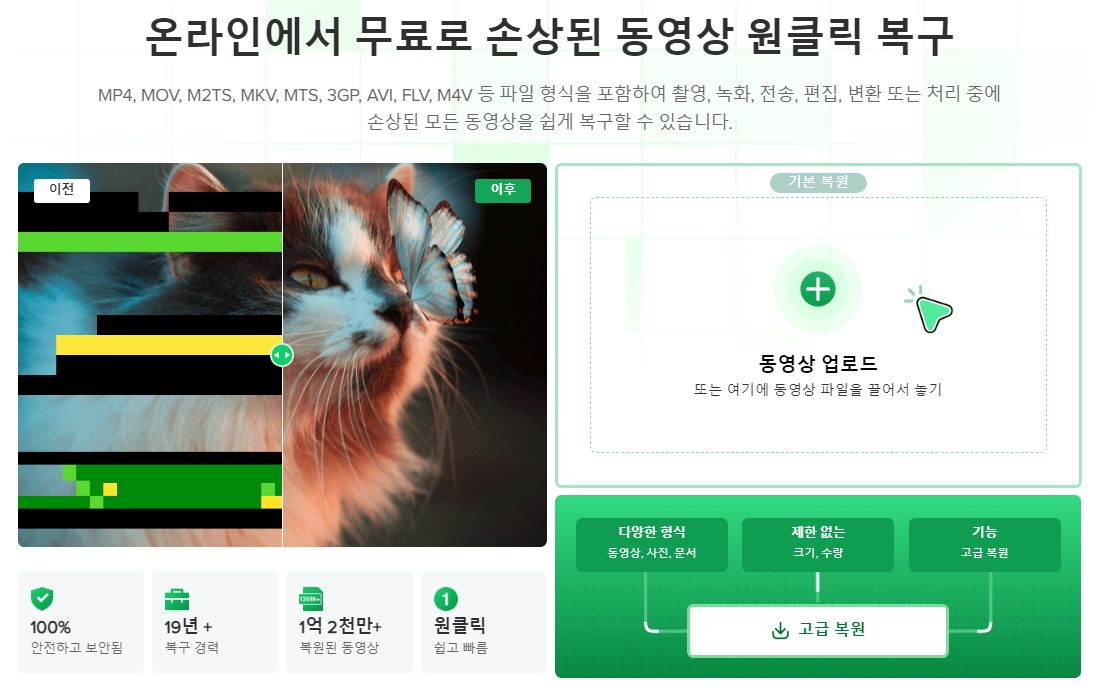
손상된 비디오 파일 복구 온라인 | 손상된 비디오 파일을 온라인으로 복구하세요
이 문서에서는 비디오가 손상된 이유, 증상, 손상된 비디오 파일을 온라인으로 복구하는 방법에 대해 설명합니다. 더 읽어보기 >>
손상된 비디오 파일을 복구하려면 EaseUS 온라인 비디오 복구를 사용하는 것이 좋습니다. 비디오 파일의 다양한 형태의 손상을 해결하도록 설계된 안전하고 매우 효과적인 소프트웨어입니다.
이 소프트웨어를 사용하면 여러 비디오 파일을 동시에 복구할 수 있어 특히 손상된 비디오를 많이 처리할 때 시간과 노력을 절약할 수 있습니다.
1단계. EaseUS Repair Video 열기 및 문제가 있는 비디오 업로드합니다.
EaseUS RepairVideo 페이지를 엽니다. https://www.easeus.co.kr/repair-tools/online-video-repair.html
손상되거나 재생할 수 없는 동영상을 "동영상 업로드"를 클릭하거나, EaseUS RepairVideo 페이지에 오른쪽 영역으로 끌어다 놓고 복원이 시작합니다.
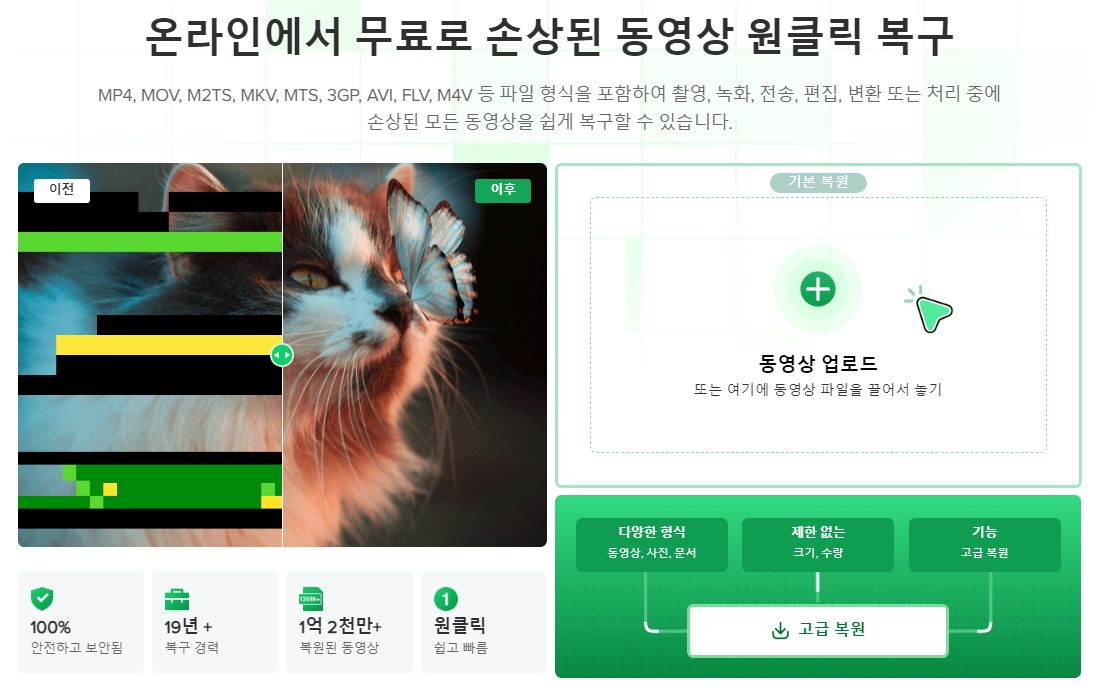
2단계. 창에 유효한 이메일 주소를 입력하고 복원 시작합니다.
올바른 이메일 주소를 입력하고 "복원 시작"을 클릭하여 오작동한 동영상을 업로드하고 복원합니다.
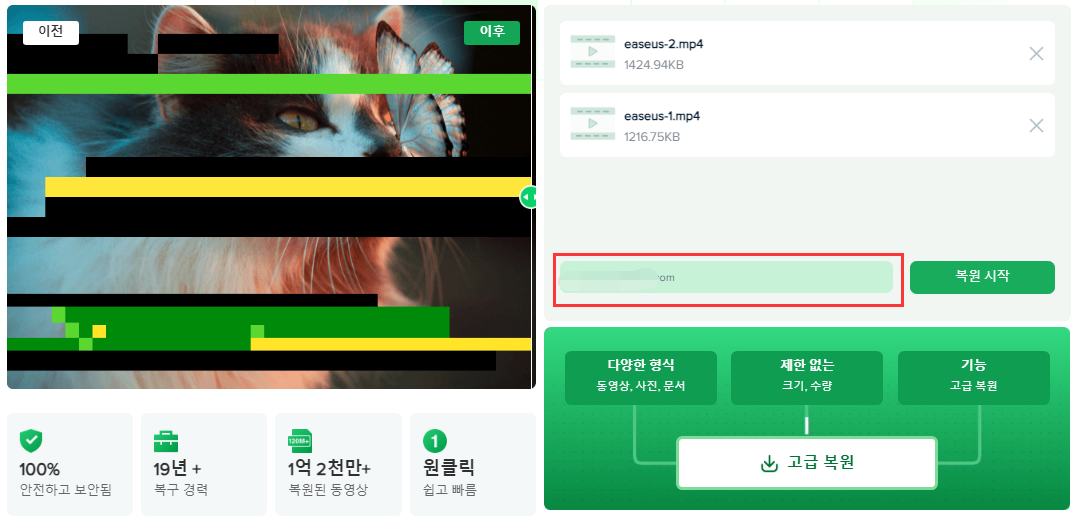
3단계. 업로드하는 데 시간이 걸릴 때까지 기다립니다.
참고: 시간이 오래 걸리는 경우 이 웹 페이지를 열어 두고 다른 작업을 수행할 수 있습니다. 수리가 완료되면 이메일 알림이 전송됩니다.
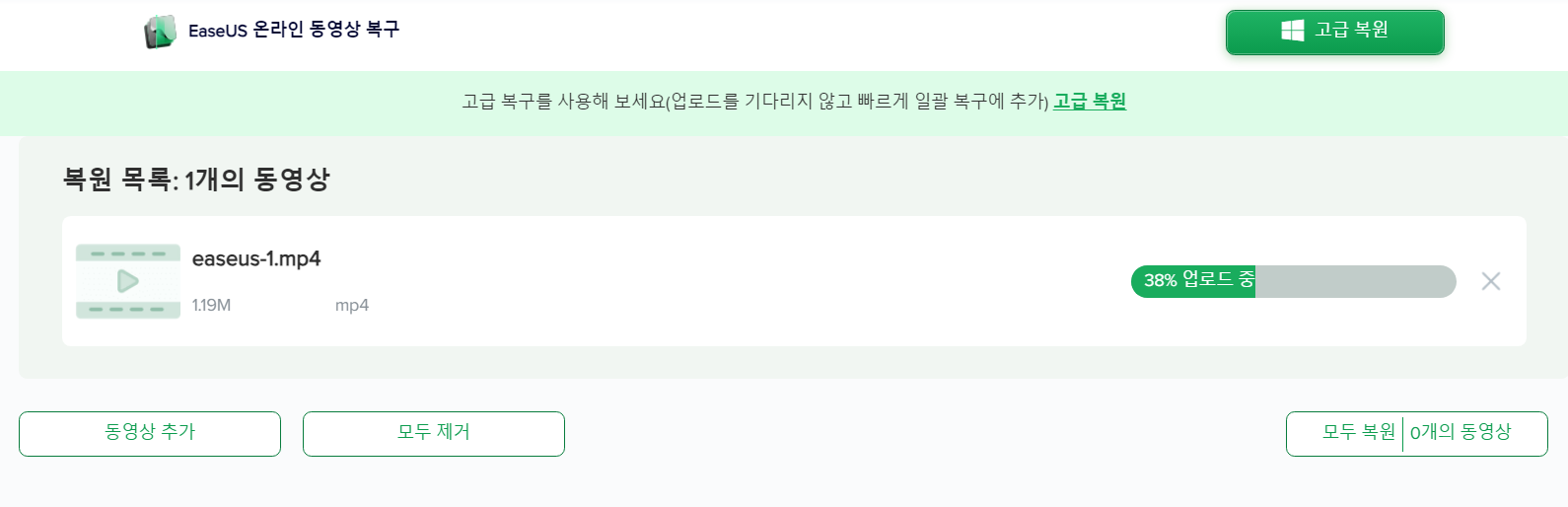
4단계. 이메일로 이동하여 추출 코드를 확인하십시오.
복구 작업이 완료되면 오른쪽 창에서 동영상을 미리 볼 수 있으며, 동영상 추출 코드가 포함된 이메일도 받을 수 있습니다.
이메일 받은 편지함에서 코드를 찾아 EaseUS Repair Video 페이지를 다시 이동합니다.
"동영상 다운로드"를 클릭하고 추출 코드를 입력한 후 복원된 동영상을 다운로드합니다.
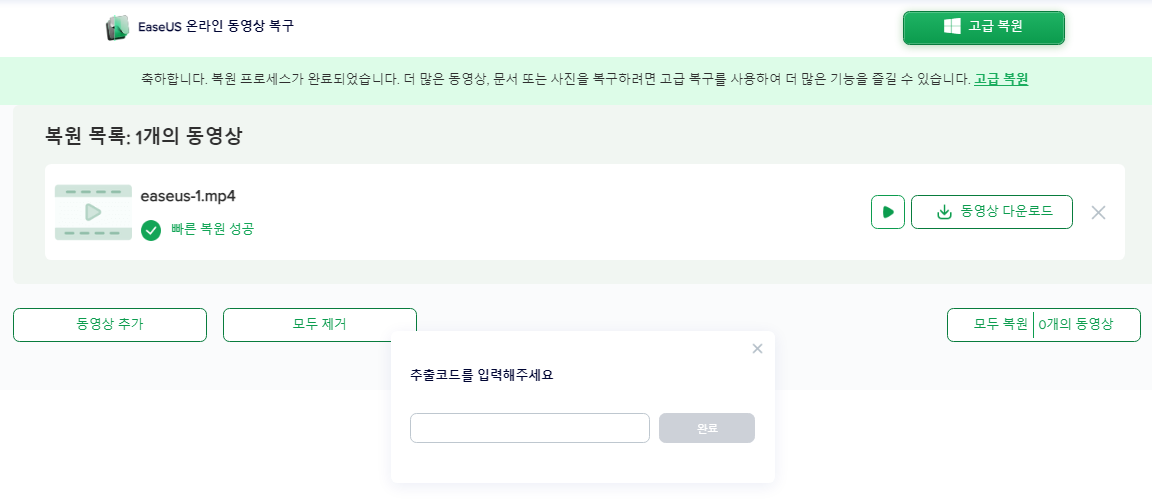
또한 EaseUS는 신속하고 안정적인 고객 지원을 제공하여 수리 과정에서 발생할 수 있는 모든 쿼리나 문제에 대해 사용자를 지원합니다.
보너스 팁: 비디오 손상을 방지하는 방법
비디오 손상을 방지하는 것은 간단한 과정입니다. 비디오 파일을 관리할 때 정리를 잘 유지하고 주의를 기울이면 잠재적인 문제를 피할 수 있습니다.
손상된 비디오 파일을 방지하고 복구하기 위한 몇 가지 유용한 팁은 다음과 같습니다.
1. 장치 간 원활한 비디오 전송 보장
비디오 손상을 방지하려면 원활하고 중단 없는 파일 전송에 우선순위를 두십시오. 전송 중에 장치 연결 끊김이나 전원 차단과 같은 중단을 피하세요.
2. 원본 비디오 파일의 중복 작업
항상 원본 비디오 파일의 복사본을 사용하여 작업하세요. 이렇게 하면 편집이나 변환 중에 문제가 발생하는 경우 원본 비디오가 그대로 유지되어 사용할 수 있습니다.
3. 업데이트된 바이러스 백신 소프트웨어 유지
강력한 업데이트된 바이러스 백신 프로그램을 유지 관리하여 바이러스나 맬웨어로 인한 잠재적인 비디오 손상으로부터 시스템을 보호하세요. 이 보안을 SD 카드 및 펜 드라이브와 같은 외부 저장 장치로 확장하세요.
Windows 10/Android/SD 카드에서 손상된 비디오를 수정하는 방법 - 3가지 방법
데이터 복구는 더 이상 어려운 일이 아닙니다. EaseUS는 간단한 클릭만으로 손실된 데이터를 검색할 수 있는 신뢰할 수 있는 데이터 복구 애플리케이션 역할을 합니다.

4. 강력한 백업 전략 구현
안정적인 백업 전략을 구현하여 비디오를 보호하세요. 손상이나 기타 예상치 못한 사건으로 인한 손실 위험을 줄이려면 비디오 파일을 정기적으로 업데이트하고 여러 위치에 저장하십시오.
5. 비디오 저장 장치 사용 시 주의 사항
저장 장치가 손상될 수 있다는 점에 유의하십시오. 하드 드라이브, 메모리 카드, USB, 펜 드라이브 등을 조심스럽게 다루고 이러한 저장 미디어와 관련된 비디오 손상의 잠재적인 위험에 유의하십시오.

YouTube 비디오 결함 수정하는 방법
다음은 YouTube 동영상 결함을 해결하는 방법에 대해 자세히 알아보는 데 도움이 되는 몇 가지 자주 묻는 질문입니다.
1. 유튜브 영상에 오류가 있을 때 어떻게 해야 하나요?
YouTube 동영상에 결함이 발생하기 시작할 때 취할 수 있는 몇 가지 조치는 다음과 같습니다.
- 장치를 다시 시작하여 시작하십시오. YouTube 앱을 닫거나 기기를 재부팅해 보세요. 또는 YouTube 앱을 제거한 다음 다시 설치해 보세요.
- YouTube 앱이 최신 버전인지 확인하세요. 사용 가능한 YouTube 앱을 최신 버전으로 업데이트해 보세요. 또한 장치의 펌웨어나 시스템 소프트웨어를 업데이트하면 문제를 해결하는 데 도움이 될 수 있습니다.
- 드라이버 업데이트를 간과하지 마십시오. 이는 때때로 즉각적인 해결책을 제공할 수 있습니다.
- YouTube 캐시를 지웁니다. YouTube 동영상 재생에 문제가 있는 경우 간단한 해결 방법은 캐시와 쿠키를 지우는 것입니다. 이 작업을 수행하면 로딩 문제나 특정 콘텐츠 관련 문제가 해결되는 경우가 많습니다.
2. Chrome에서 YouTube 동영상에 오류가 발생하는 이유는 무엇입니까?
가끔 YouTube 페이지가 제대로 로드되지 않아 그래픽 문제가 발생할 수 있습니다. 이로 인해 전체 화면 오류가 발생하는 경우 F5 키를 누르거나 '새로고침' 버튼을 클릭하여 YouTube 페이지를 다시 로드하면 문제를 해결할 수 있습니다. Chrome이 최대화된 상태가 아닐 때 전체 화면 모드를 실험해 보세요.
3. 비디오에 결함이 있는 이유는 무엇입니까?
YouTube 결함은 다양한 소스에서 발생할 수 있습니다. YouTube 결함의 주요 원인은 다음과 같습니다.
- 모바일 장치 문제: 오래되었거나 호환되지 않는 애플리케이션은 일반적으로 모바일 장치에서 YouTube 결함을 유발합니다. 오래된 버전의 YouTube 앱이나 더 이상 사용되지 않는 운영 체제를 사용하는 경우 최신 YouTube 앱 버전에서 호환성 문제가 발생할 수 있습니다.
- 인터넷 연결: 인터넷 연결이 불안정하거나 느리면 YouTube 동영상이 버퍼링되거나 정지되거나 로드되지 않을 수 있습니다.
- 브라우저 관련 문제: 브라우저 관련 문제로 인해 YouTube가 제대로 작동하지 않을 수 있습니다. 오래된 브라우저, 호환되지 않는 확장 프로그램 또는 추가 기능은 원활한 YouTube 재생을 방해할 수 있습니다.
- 장치 문제: YouTube 비디오 결함 또는 YouTube 비디오를 재생하지 않는 VLC는 장치 자체의 문제로 인해 발생할 수도 있습니다. 여기에는 오래된 소프트웨어, 부적절한 저장 공간 또는 하드웨어 오작동이 포함됩니다.
4. 내 YouTube 앱에 오류가 발생하는 이유는 무엇인가요?
다양한 요인으로 인해 YouTube에서 발생하는 결함이 발생할 수 있습니다. 여기에는 적절한 인터넷 연결 부족, 오래된 웹 브라우저 사용, 제한된 컴퓨터 메모리, 손상된 애플리케이션 데이터, 비디오 카드 호환성 문제, 과도한 캐시 및 쿠키 축적, 광고 차단기 존재 및 업로드 프로세스 중 문제가 포함됩니다.
마무리
YouTube는 동영상을 공유하고 볼 수 있는 환상적인 플랫폼 역할을 합니다. 그럼에도 불구하고, 이 플랫폼에서 결함이 발생하면 짜증스러울 수 있습니다. 이러한 결함의 원인은 인터넷 연결, 장치 기능 및 브라우저 성능과 관련된 문제를 포함하여 다양합니다.
다행히도 YouTube 결함에 대한 수많은 수정 사항이 있습니다. 이러한 해결 방법에는 브라우저나 애플리케이션 업데이트, 캐시 삭제, 브라우저 내 확장 기능이나 추가 기능 비활성화가 포함됩니다.
EaseUS 온라인 비디오 복구와 같은 비디오 복구 도구를 다운로드하여 사용하여 다양한 비디오 파일 형식을 복구하고 손상, 오류 및 손상과 같은 문제를 해결할 수도 있습니다.
이 도구를 사용하면 중단이나 결함 없이 좋아하는 비디오를 시청할 수 있습니다.
이 글이 도움이 되셨나요?
-
EaseUS Data Recovery Wizard는 강력한 시스템 복구 소프트웨어로, 실수로 삭제한 파일, 악성 소프트웨어로 인해 잃어버린 파일 또는 전체 하드 드라이브 파티션을 복구할 수 있도록 설계되었습니다.
더 보기 -
이전보다 데이터 복구가 어려워진 현재의 고급 디스크 기술 때문에 완벽하지는 않지만, 우리가 본 것 중에서 EaseUS Data Recovery Wizard는 최고입니다.
더 보기 -
EaseUS Data Recovery Wizard Pro는 시장에서 최고로 평가되는 데이터 복구 소프트웨어 프로그램 중 하나로 알려져 있습니다. 파티션 복구, 포맷된 드라이브 복원, 손상된 파일 수리 등과 같은 고급 기능을 제공하고 있습니다.
더 보기
관련 인기글
-
Windows 11/10에서 0KB PDF 파일을 여는 방법
![author icon]() Yvette/Mar 22, 2024
Yvette/Mar 22, 2024 -
Photoshop에서 이미지 해상도를 높이는 방법(빠른 수정)
![author icon]() Sue/Mar 22, 2024
Sue/Mar 22, 2024 -
5가지 방법으로 Mac에서 사진 라이브러리 복구 [macOS 사진 복구]
![author icon]() Yvette/May 27, 2024
Yvette/May 27, 2024 -
손상된 아웃룩 PST 파일 복구 | 2024 단계별 가이드
![author icon]() Sue/Mar 22, 2024
Sue/Mar 22, 2024